MANUAL DE USUARIO
A continuación vamos a explicaros de una manera muy visual como hacer la gran mayoría de las funciones que harías en tu escuela de surf.
Manual de usuario
CONFIGURACIÓN PROGRAMA
Lo primero que tenemos que hacer es configurar los datos generales del programa. Nombre de la empresa, NIF, dirección…
Datos que se reflejarán en la factura. Desde esta ventana también podremos poner el texto de RGPD, ver el número de facturas, así como indicar el logo de nuestra escuela.
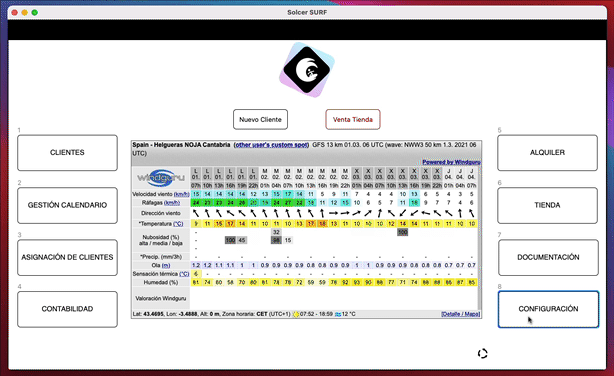
Una vez tengamos definidos las campos importantes de nuestra escuela, el siguiente paso es configurar el apartado de: ACTIVIDADES, CLASES, CURSOS Y BONOS.
ACTIVIDADES: En este campo, deberemos indicar cuales son las actividades que impartimos en la escuela: SURF, PADDEL, CANOAS…
CLASES: Indicaremos las diferentes clases que añadiremos al calendario: CLASE DE INICIACIÓN, CLASE NIVEL MEDIO… Deberemos de indicar la actividad, así como el número máximo de participantes y la duración de la clase.
CURSOS: Crearemos diferentes cursos que asociaremos con los alumnos: CURSO DE 5 DÍAS, CURSO DE 1 DÍA… Deberemos de indicar el número de clases y en precio de venta.
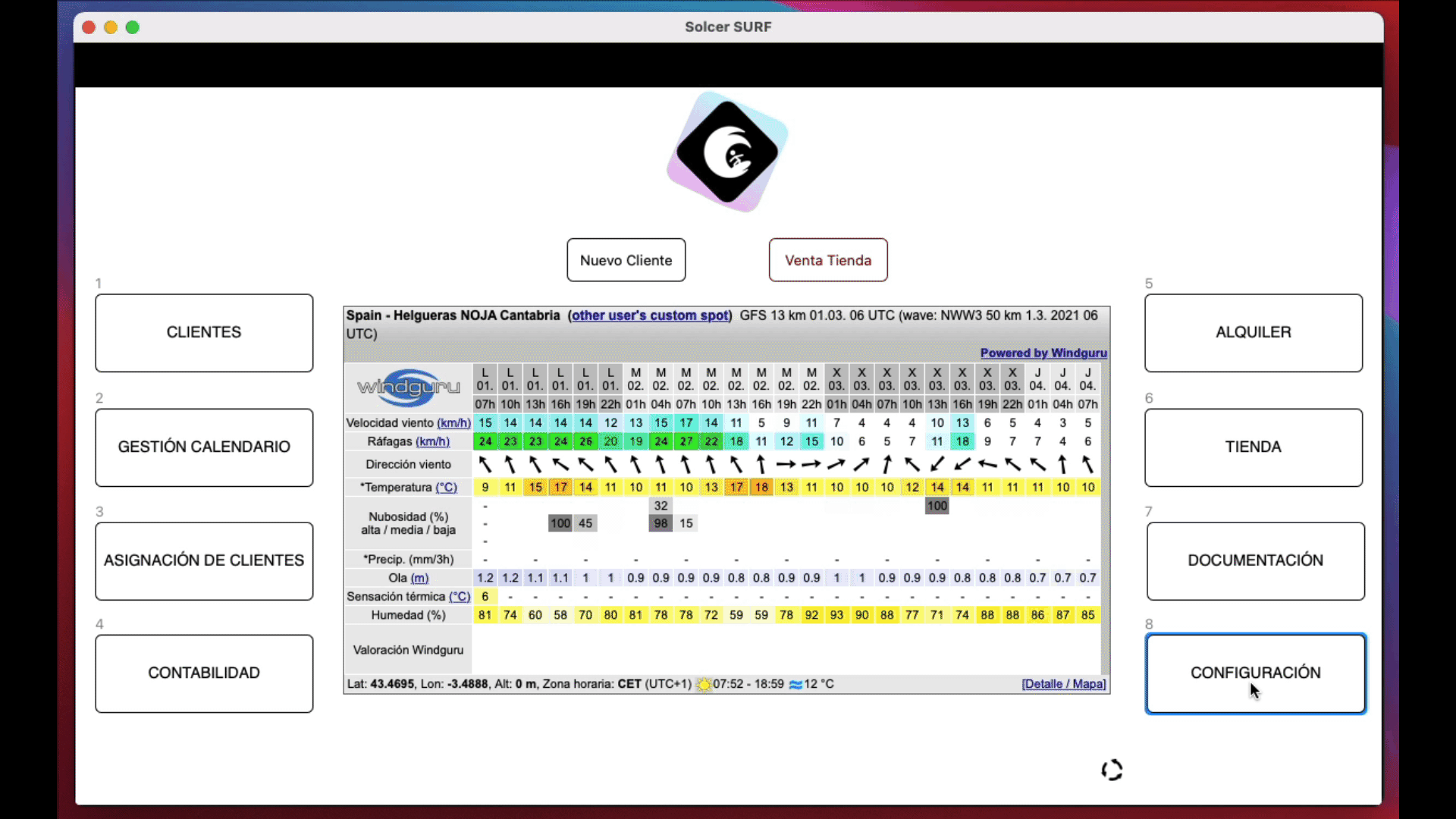
CREAMOS ACTIVIDAD
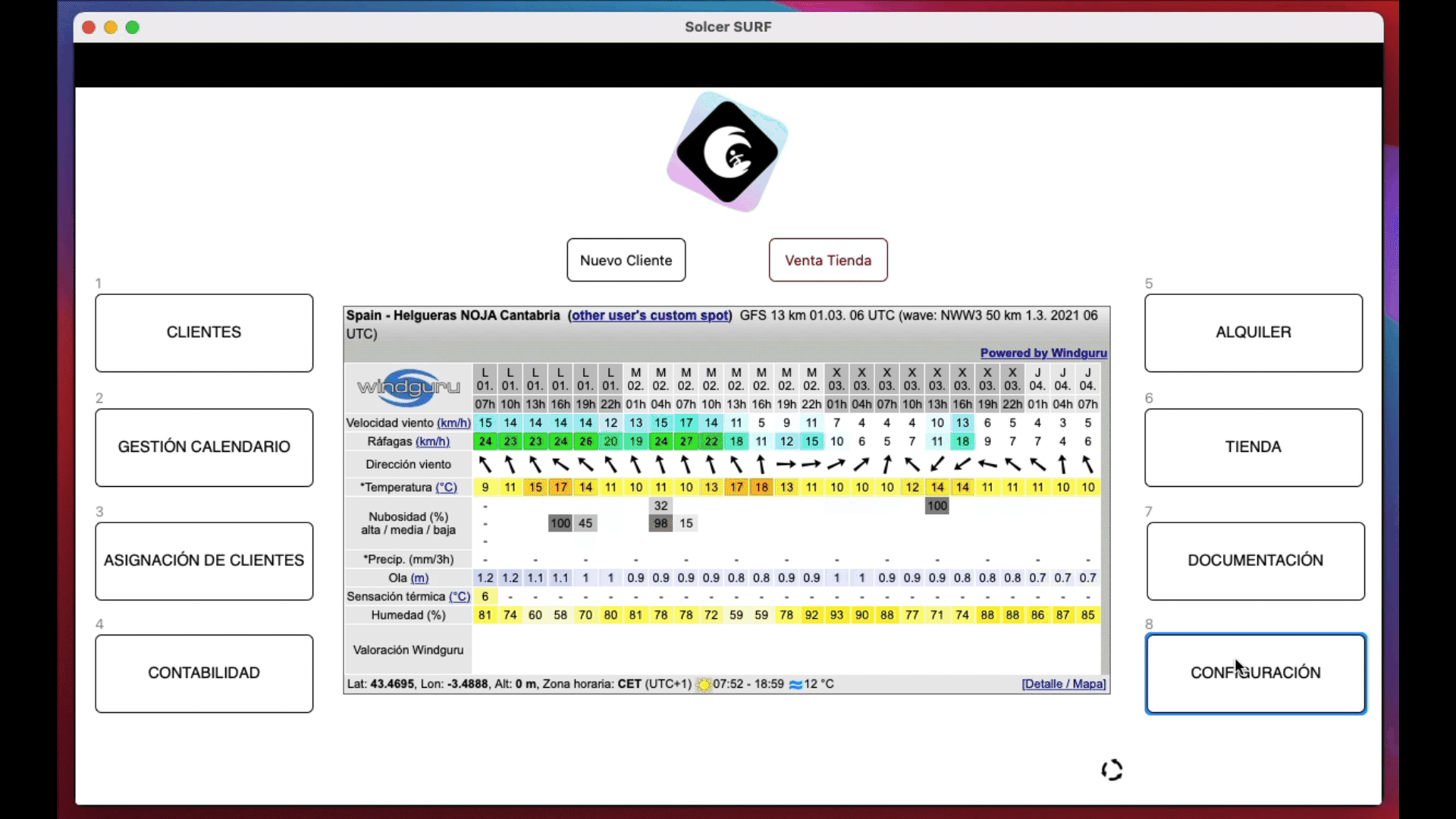
CREACIÓN DE CLASES
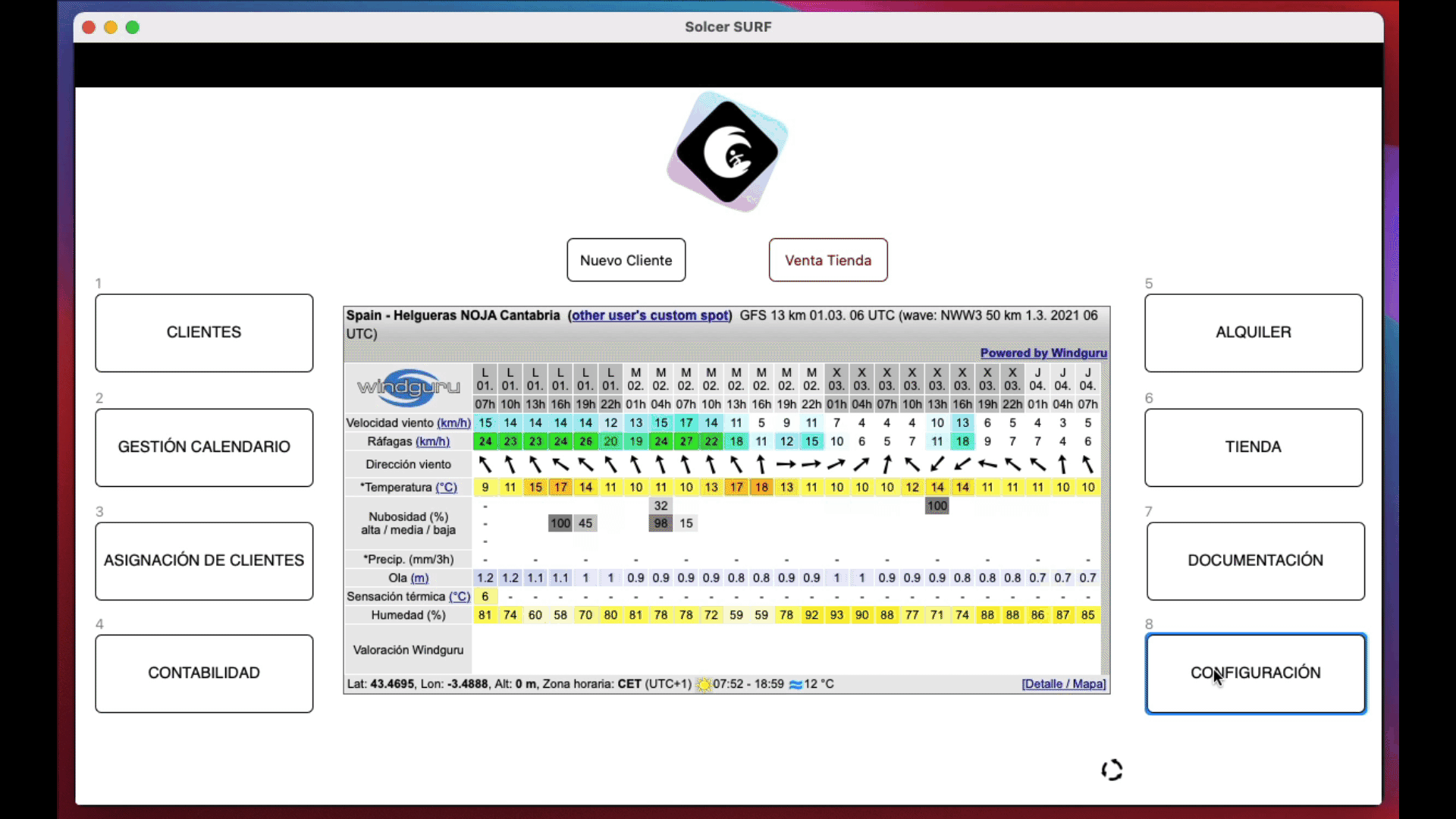
En estas tres escenas, podemos ver lo fácil que es la creación de los elementos. Todo va unido: La actividad que creemos, la usaremos después para asociarlo a una clase o a un curso para el cliente. De esta forma tendremos todo filtrado por actividades.
CREACIÓN DE UN NUEVO ALUMNO
Para crear un nuevo alumno no tenemos más que dar al botón de CLIENTES de la pantalla principal y una vez en el listado dar al botón de más.
Desde allí podremos rellenar todos los datos relativos al alumno: Nombre, apellidos, talla, teléfono…
ASIGNACIÓN DE UN CURSO A CLIENTE
Una vez hayas creado el alumno, es el momento de añadirle un curso. Para ello, tenemos que darle al botón de más en el listado de cursos. Se nos mostrará un desplegable con los diferentes cursos que hayamos metido en el programa. Automáticamente, el sistema cogerá el precio que tengamos en la base de datos del curso, pero nosotros podremos modificarlo sin problema.
Si por ejemplo le añadimos un curso de SURF de 5 clases, la ventana de alumno cambiará y nos mostrará que a partir de ahora, éste tiene 5 clases disponibles.
CREACIÓN DE CLASES EN EL CALENDARIO
Una vez creado el alumno y después de asociarle un curso, toca la creación de las diferentes clases en el calendario.
Se pueden crear las clases en batería (como se ve en el vídeo) para no tener que ir de una en una.
Una manera rápida y sencilla de crear muchas clases de golpe.
El color de la clase nos indicará el porcentaje de reservas que tenemos de esta.
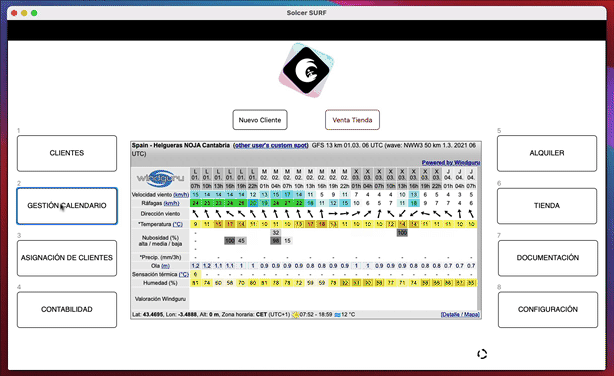
ASIGNACIÓN DEL ALUMNO A LAS CLASES
El programa tiene varias maneras de asignar el alumno a la clase.
Desde el alumno: Desde la vista del alumno podemos asignarle a la clase (siempre y cuando tenga un curso asignado)
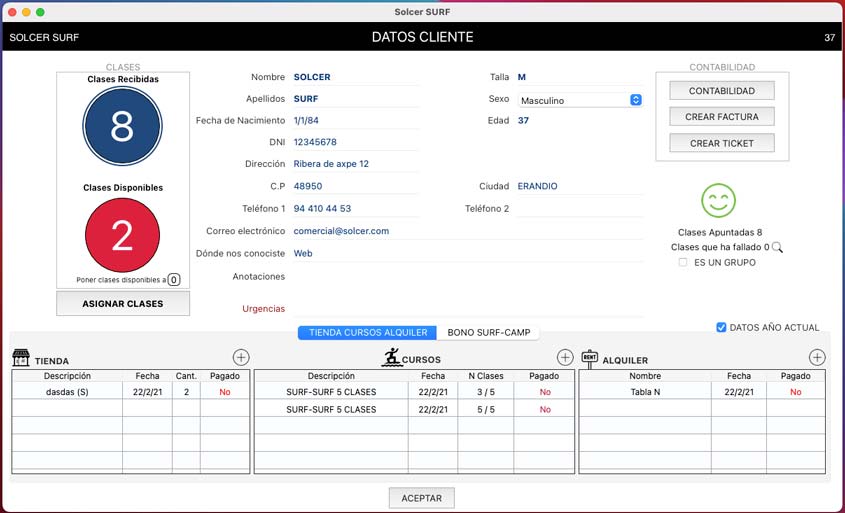
Aquí tenemos la vista completa del alumno. Desde aquí podremos ver el número de clases recibidas, las clases disponibles, los cursos que ha comprado, las compras de la tienda, los alquileres, bonos, facturación y demás información del cliente.
Si deseamos asignar este alumno a una clase, no tenemos mas que dar al botón de «ASIGNAR CLASE», justo debajo del número de clases disponibles. El programa nos llevará al calendario, y veremos todas las clases que tenemos disponibles para este alumno. Únicamente veremos en verde aquellas clases que sean de SURF, ya que es la actividad del bono que ha comprado.
Desde el calendario: Podemos añadir a un alumno desde la propia clase también.
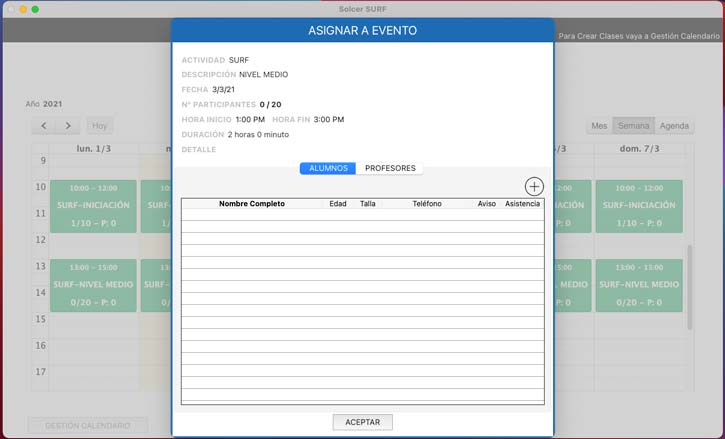
Para añadir un alumno a la clase desde el calendario, no tenemos más que hacer click en la clase que le queramos añadir. Después se nos abrirá una ventana donde podremos añadir a nuestro alumno.
Desde esta ventana también podremos asociar los diferentes profesores que impartirán la clase.
CREACIÓN DE LA FACTURA
Si queremos emitir una factura de los diferentes servicios que ha usado el alumno en nuestra escuela, lo haremos desde la propia ventana del alumno. Haremos click en el botón de «Crear Factura».
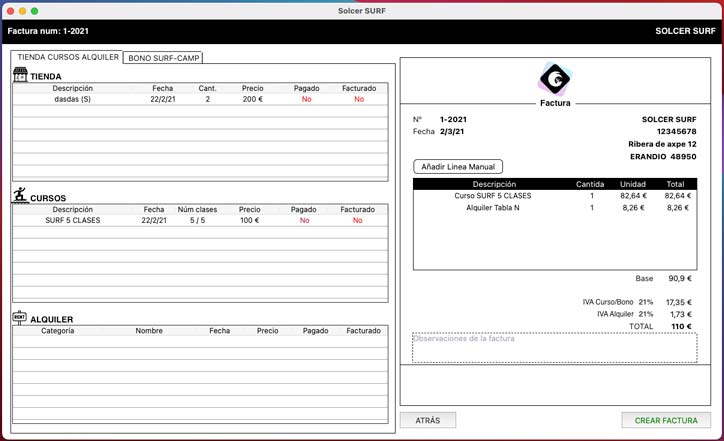
A la izquierda de la ventana veremos todos lo servicios que ofrece la escuela, Tienda, cursos, alquileres, bonos, surf-camp…
Haciendo doble-click en cada uno de los servicios, se moverán al diseño de factura (a la derecha) y únicamente nos quedaría dar al botón de crear factura.
VER CAJA
Una vez tenemos realizada la factura o el ticket, podemos ir a la caja para ver los movimientos que ha generado.
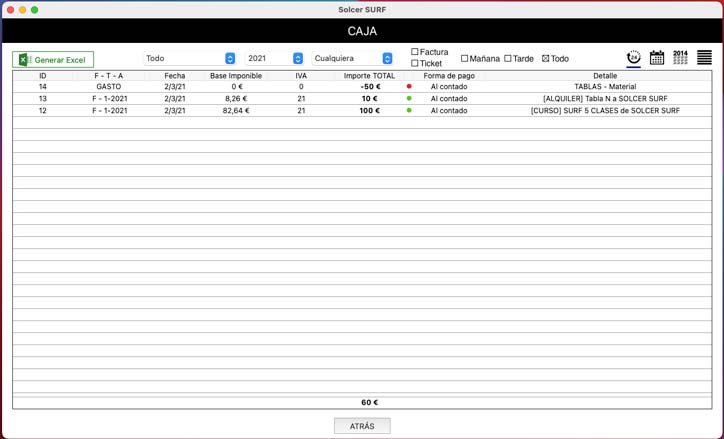
En esta caso se ve que por cada servicio tenemos una linea en la caja. Además también podemos ver los gastos añadidos en el sistema.
Para poder tener un mejor control de la caja, podemos dividir la caja en mañana y tarde, así como entre ticket y factura.
Tenemos diferentes vistas, tales como caja del día, de mes o del año. También podemos filtrarlo por cursos, alquileres, bonos…
Toda esta información la podemos exportar a un Excel.
